Hugo 主题使用入门指南
前置要求
开始之前,请确保您已准备:
- 系统中已安装 Hugo
- 代码编辑器(如 VS Code、Sublime Text 等)
- 基本的命令行操作知识
步骤一:主题安装
- 从源地址下载主题
- 解压下载的文件
- 进入主题文件夹:
cd lightbi-hugo-master
步骤二:项目结构
主题文件夹应包含以下重要目录:
archetypes/- 包含默认内容模板content/- 存放网站内容的地方layouts/- 包含主题模板static/- 用于静态文件(图片、CSS、JavaScript)config.toml- 主配置文件
步骤三:构建网站
- 构建网站,运行:
hugo
此命令将:
- 创建
public/目录 - 从您的内容生成静态文件
- 应用主题样式
- 本地预览网站:
hugo server
此命令将:
- 启动开发服务器
- 使您的网站在
http://localhost:1313可访问 - 启用实时重载以实时查看更改
步骤四:添加内容
- 创建新内容:
hugo new posts/my-first-post.md
- 在
content/posts目录中编辑生成的 markdown 文件
步骤五:自定义设置
- 通过编辑
config.toml配置您的网站:
baseURL = "https://example.org/"
languageCode = "zh-cn"
title = "我的新 Hugo 网站"
theme = "lightbi-hugo"
- 根据主题文档自定义主题参数
常见问题及解决方案
如果服务器无法启动:
- 检查端口 1313 是否已被占用
- 尝试使用不同端口:
hugo server -p 1314
如果主题未应用:
- 验证
config.toml中的主题名称 - 确保主题文件位于正确目录
- 验证
部署提示
- 部署前务必运行
hugo命令 - 使用
public/文件夹中的内容进行部署 - 考虑使用 GitHub Pages 或 Netlify 进行托管
最佳实践
- 将内容有序地组织在适当的目录中
- 为内容文件使用有意义的名称
- 如果使用版本控制,请定期提交更改
- 部署前在本地测试
后续步骤
- 探索主题特定功能
- 学习 Hugo shortcodes
- 自定义模板
- 添加自定义 CSS/JavaScript
请记得查看主题文档以了解此特定主题提供的具体功能和自定义选项。
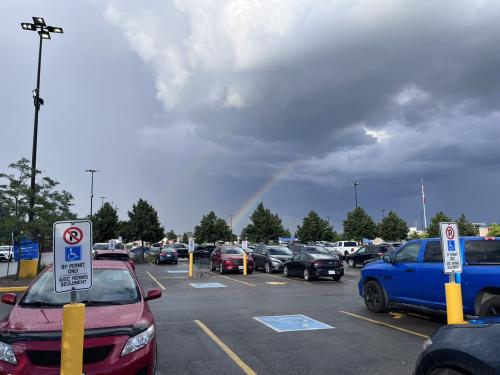

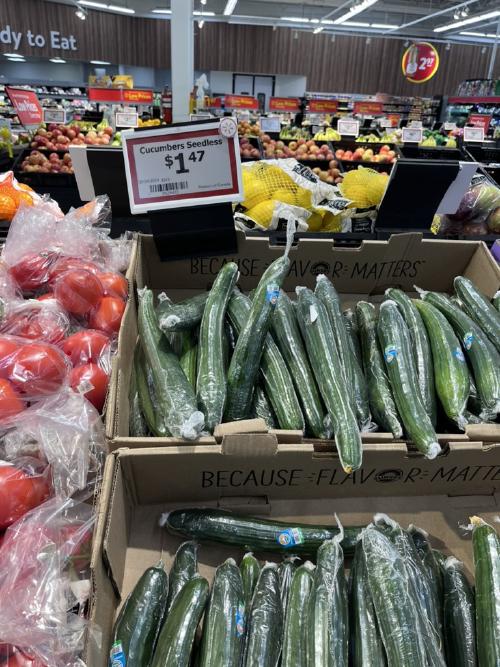
Use the share button below if you liked it.
It makes me smile, when I see it.